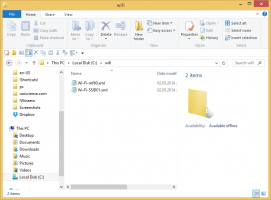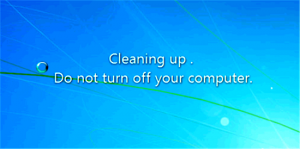Installer Chrome-udvidelser i Microsoft Edge Chromium
Microsoft har gjort tilgængelige for download en række pre-release Edge-versioner baseret på Chromium. I skrivende stund er browseren tilgængelig i en Dev Channel og en Canary Channel. Browseren leveres med indbygget understøttelse af Google Chrome-udvidelser. Du skal dog udføre et par ekstra trin for at få det til at fungere.
Reklame
Som du måske allerede ved, er Microsoft Edge, standardwebbrowseren i Windows 10 bevæger sig til en Chromium-kompatibel webmotor i Desktop-versionen. Microsoft forklarer, at intentionen bag dette træk er at skabe bedre webkompatibilitet for kunder og mindre fragmentering for webudviklere. Microsoft har allerede givet en række bidrag til Chromium-projektet, der hjælper med at overføre projektet til Windows på ARM. Virksomheden lover at bidrage mere til Chromium-projektet.

Den officielle forhåndsvisning af den Chromium-baserede Microsoft Edge-browser er kun tilgængelige for Windows 10. 'Beta'-kanalbygningen mangler lige nu, men dens badge antyder, at den kommer snart.
Ved første øjekast synes der ikke at være nogen eksklusive funktioner i denne udgivelse udover Læse højt mulighed, som er velkendt for brugere af den EdgeHTML-baserede Edge-app.
Udvidelsesstyringssiden er en smule omarbejdet i browseren, sportslige muligheder som f.eks Udviklertilstand og Tillad udvidelser fra andre butikker. Du skal aktivere den sidste for at installere udvidelser fra Google Webshop.
For at installere Chrome-udvidelser i Microsoft Edge Chromium,
- Åbn den Chromium-baserede Microsoft Edge-browser.
- Klik på menuknappen med 3 prikker.
- Vælg Udvidelser fra menuen.
- Aktiver Tillad udvidelser fra andre butikker mulighed.

- Bekræft handlingen (klik på Tillad).

- Åbn Google Chrome-udvidelser internet side.
- Vælg den ønskede udvidelse til installation.
- Klik på Føj til Chrome knap.

- Klik til sidst på Tilføj udvidelse knap.

Du er færdig. Udvidelsen er nu installeret.
Jeg har allerede dækket dette og andre Edge-tricks og funktioner i følgende indlæg:
Praktisk med den nye Chromium-baserede Microsoft Edge
Tjek det ud.
Relaterede artikler:
- Aktiver mørk tilstand i Microsoft Edge Chromium
- Chrome-funktioner er fjernet og erstattet af Microsoft i Edge
- Microsoft udgav Chromium-baserede Edge Preview-versioner
- Chrom-baseret kant til at understøtte 4K- og HD-videostreams
- Microsoft Edge Insider-udvidelse nu tilgængelig i Microsoft Store
- Praktisk med den nye Chromium-baserede Microsoft Edge
- Microsoft Edge Insider-tilføjelsesside afsløret